Bedienung
Das OSD wird über fünf Knöpfe auf der Rückseite bedient. Wenn mit der Hand auf der rechten Seite um den Monitor gegriffen wird, können diese bequem bedient werden. Wird ein Knopf gedrückt, zeigt das OSD an, welche Taste für welche Funktion verwendet werden soll. Teilweise haben wir dabei die Tasten verwechselt. Der Power-Knopf ist allerdings größer als die restlichen Tasten, sodass wir das Gerät nie aus Versehen ausgeschaltet haben. Der Druckpunkt der Tasten ist gut, und es wird ein mechanisches Geräusch bei einem Druck erzeugt. Jeder Tastendruck von uns löste zudem eine Funktion aus – wir mussten nie doppelt drücken.

Die oberste Taste ruft ein Schnellauswahlmenü auf, was wir nachfolgend genauer erläutern. Alle anderen Tasten führen zum Hauptmenü. In diesem Bereich wurde also Potenzial verschenkt, vor allem da tatsächlich vier Schnellfunktionen implementiert wurden, die bequem auf unterschiedliche Tasten hätten gelegt werden können.
OSD
Die Schnellfunktion des OSDs kann nur mit der obersten Taste aufgerufen werden. Bei einem Druck erscheint das nachfolgend abgebildete Menü. Seitlich werden die Funktionen der Tasten eingeblendet. Ganz unten ist ablesbar, dass Schnellfunktionen für Modi, Lautstärke, Kontrast/Helligkeit und Eingangswahl zur Verfügung stehen. Auf diese kann über die vierte Taste gewechselt werden, was auch bedeutet, dass für die Wahl des Eingangssignal mindestens vier Tasten zu drücken sind, was dem Sinn eines Schnellmenüs etwas widerspricht.
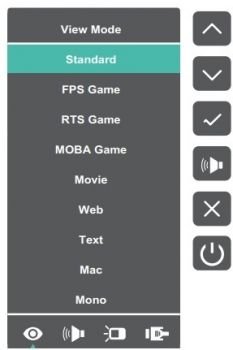
Das OSD ist grundsätzlich gut aufgebaut und in sechs Reiter unterteilt. Die Einstellungen der ersten beiden Reiter sind allerdings auch vollständig über das Schnellmenü erreichbar. Der dritte Reiter bietet Ansichtsmodi an, wobei kein eigenes Profil angelegt, sondern nur bestehende Profile angepasst werden können.
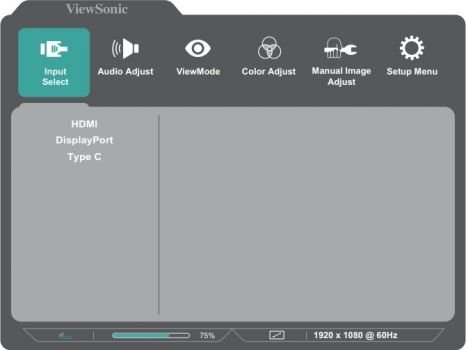
Der vierte Reiter erlaubt die Anpassungen von Kontrast, Helligkeit und Farbtemperatur. Dabei sind auch benutzerdefinierte Einstellungen möglich. Der Gamma-Wert lässt sich dagegen nicht ändern.
Im nächsten Reiter sind einige kleinere Besonderheiten wie der Blaulichtfilter oder die Schwarzstabilisierung versteckt. Auf die letztgenannte Funktion gehen wir in einem späteren Abschnitt genauer ein. Abgerundet werden die OSD-Einstellungen mit den allgemeinen Einstellungen. Darunter fallen zum Beispiel der Eco-Modus, die OSD-Einblendzeit, die Sprache und die Ein- oder Abschaltung der Betriebsanzeige.

Bildqualität
Der Monitorrahmen ist genau wie der Standfuß matt, wodurch keine Spiegelungen erzeugt werden. Der Bildschirm wirkt nicht ganz so matt wie bei anderen Modellen, erzeugt aber keine störenden Reflexionen.
Beim Reset stellt der Monitor folgende Werte ein, die für die nachfolgende Beurteilung der Werkseinstellung verwendet wurden:
| Bildmodus: | Standard |
| Helligkeit: | 100 |
| Kontrast: | 70 |
| Gamma: | nicht vorhanden |
| Farbtemperatur: | Native |
| RGB: | nicht einsehbar |
| Color-Gamut: | k. A. |
| DUE Priority: | nicht vorhanden |
| Schärfe: | nicht einsehbar |
| Reaktionszeit: | Standard |
Graustufen
Die maximale Helligkeit liegt beim ViewSonic VX2785-2K-MHDU unter 300 cd/m² und ist in der Werkseinstellung wie fast immer voreingestellt. Der Monitor kann mit dieser Einstellung zwar betrieben werden, aber wenn keine direkte Sonneneinstrahlung im Zimmer vorliegt, empfehlen wir eine deutliche Senkung der Helligkeitseinstellung. Bei dem nachfolgenden Testbild waren bei voller Helligkeit trotzdem alle weißen Balken noch vom Hintergrund differenzierbar. Bei den schwarzen Balken wurden die beiden äußeren Exemplare dagegen nur noch als schwarze Masse wahrgenommen.
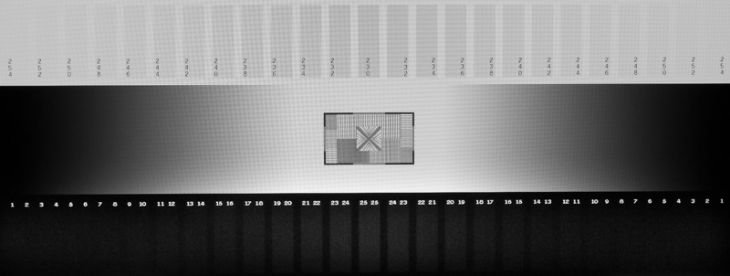
Negative Effekte sind bei weiteren Textbildern subjektiv nicht sichtbar gewesen. Ein störendes IPS-Glitzern war ebenfalls nicht auszumachen. Der Ersteindruck des Bildes war daher auch sehr gut.
Ausleuchtung
Das linke Foto zeigt ein komplett schwarzes Bild ungefähr so, wie man es mit bloßem Auge sieht; hier werden die auffälligen Schwächen sichtbar. Das rechte Foto mit längerer Belichtungszeit hebt dagegen die Problemzonen hervor und dient nur der deutlicheren Darstellung.
Werden dunkle Bereiche auf dem Bildschirm angezeigt, zum Beispiel bei den schwarzen Balken oben und unten beim Betrachten von einem Film, kann vor allem in der unteren rechten Ecke ein Lichthof ausgemacht werden. Dieser wird auch bei einer längeren Belichtung deutlich, zudem werden einige weitere kleinere Lichthöfe sichtbar. Im alltäglichen Gebrauch, zum Beispiel bei typischen Desktop-Anwendungen, wurden die Lichthöfe dagegen nicht wahrgenommen.
Bei einer seitlichen Betrachtung wird das Bild eher gräulich als schwarz dargestellt, und zwar bereits mit einer normalen Belichtungszeit. Durch diesen Effekt können auch bei nicht frontaler Sicht Bildbeeinträchtigungen erfolgen. Dies ist aber ein typisches Verhalten von IPS-Panels und tritt daher nicht nur bei diesem Monitor auf.
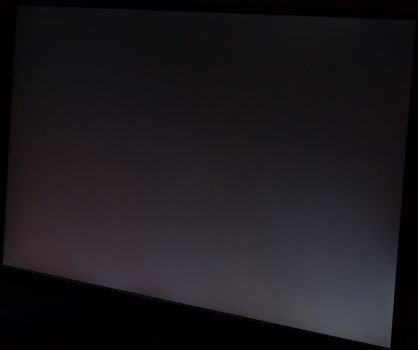
Helligkeit, Schwarzwert und Kontrast
Die Messungen werden nach einer Kalibration auf D65 als Weißpunkt durchgeführt. Sofern möglich, werden alle dynamischen Regelungen deaktiviert. Das Messfenster wird nicht von einem schwarzen Rand umgeben. Die Werte können daher eher mit dem ANSI-Kontrast verglichen werden und geben Realweltsituationen deutlich besser wieder als Messungen von flächigem Weiß- und Schwarzbild.
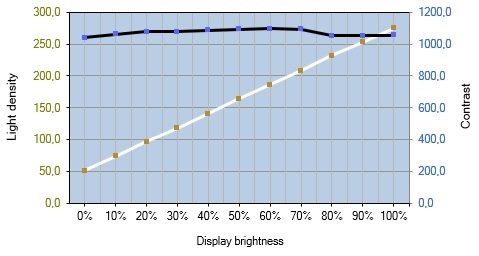
Der Hersteller gibt für das verbaute IPS-Panel einen Kontrast von 1000:1 und eine maximale Helligkeit von 300 cd/m² an. Beides sind übliche Werte für einen Büromonitor.
Beim Kontrast konnten die Angaben spielend übertroffen werden. Dieser lag durchschnittlich bei 1070:1, was ein sehr gutes Ergebnis ist. Bei der maximalen Helligkeit konnten wir dagegen maximal 275 cd/m² feststellen. Der lineare Verlauf endet bei einer minimalen Leuchtdichte von 52 cd/m², was auch in stark abgedunkelten Räumen zu niedrig für einen Dauerbetrieb sein sollte. Das Ergebnis ist gut und für eine Büroumgebung ausreichend. Anwendungsbereiche mit stärkerer Sonneneinstrahlung könnten bei dem Gerät dagegen zu Problemen führen. Dafür wäre eine höhere maximale Helligkeit wünschenswert.





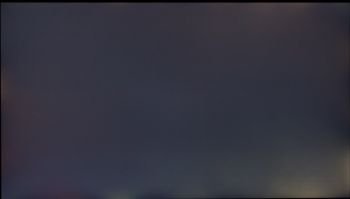






























Ich habe dazu leider keine Info gefunden: Unterstützt der Monitor Daisy-Chaining?
Nach meiner Kenntnis kann er Daisy Chain über DisplayPort, dazu muss im OSD DisplayPort 1.2 MST aktiviert werden. Es können aber keine 4K Monitore eingebunden werden.